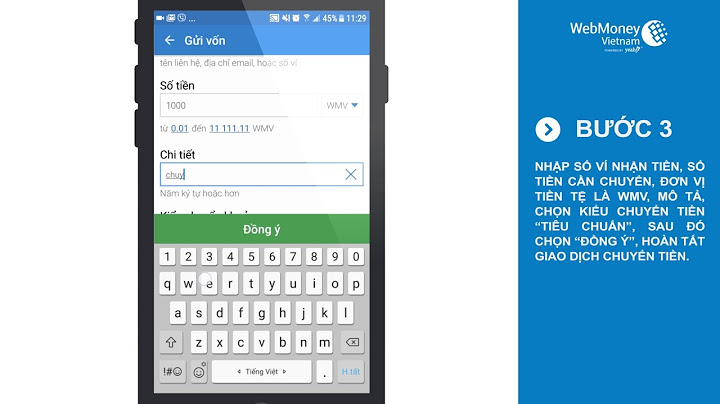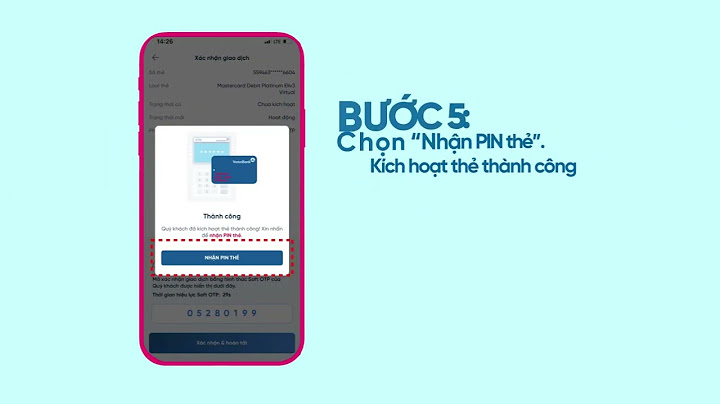Hướng Dẫn Cài Đặt Router WiFi 3G/4G Tp-Link TL-MR6400, TL-MR100, Archer MR200, Archer MR400 Show Modem wifi di động 3G/4G Tp-Link là các thiết bị phát sóng wifi sử dụng sim 3G/4G, có pin gắn kèm. Với thiết kế nhỏ gọn, được tích hợp sẵn khe sim, chỉ cần gắn sim là chạy không phải cấu hình. Ngoài ra khi cần, Tp-Link cung cấp cho người dùng ứng dụng tpMiFi để thiết lập và quản lý thiết bị một cách dễ dàng. Trong bài viết này sẽ hướng dẫn các bước để thiết lập tên wifi và mật khẩu wifi của các thiết bị Router WiFi 4G Tp-Link TL-MR6400, TL-MR100, Archer MR200, Archer MR400 bằng APP Tether và bằng trình duyệt Web.
1. CÀI ĐẶT LẦN ĐẦU Áp dụng khi mới mua thiết bị về hoặc sau khi Reset thiết bị về mặc định BƯỚC 1: Kết nối với thiết bị 4G TP-Link  Sau khi mở nguồn thiết bị, dùng điện thoại kết nối với tên wifi (SSID) và mật khẩu wifi (Wireless Password) mặc định được in trên thân máy.  BƯỚC 2: Cài đặt ứng dụng - Tải và cài đặt Tether thông qua App Store (Iphone) hoặc CHPlay (Android).  BƯỚC 3: Thiết ban đầu - Mở ứng dụng → nhấp TIẾP TỤC (3 .1)để đến giao diện đang nhập → Tạo một ID TP-Link (3 .2)(Nếu có sẵn ID TP-Link bạn chỉ việc đăng nhập để vào bước kế tiếp).  BƯỚC 4: Đăng ký / đăng nhập ID TP-Link - Tại giao diện Tạo một ID TP-Link + nhập tài khoản email và mật khẩu tài khoản (như hình 4 .1) → nhấp Đăng ký (4 .2) → sau đó bạn vào email dùng đăng ký tài khoản ID TP-Link để kích hoạt tài khoản. → dùng ID đăng nhập để vào giao diện Tài khoản nội bộ. (Hình 4 .3)   BƯỚC 5: Thiết lập mật mã quản lý của thiết bị (5) - Trong giao diện Tạo tài khoản nội bộ → Nhập mật khẩu và xác nhận (như hình 5 .1) nhấp → Tạo (5 .2) → Tiếp (5 .3).  BƯỚC 6: Cài đặt Wi-Fi - Tại giao diện → nhấp Công cụ (1.) → chọn Cài đặt Wi-Fi (2.) để vào giao diện Cài đặt Wi-Fi. - Trong giao diện Đặt tên và mật mã mạng Wi-Fi của bạn + thiết lập Tên WiFi tại ô → Tên mạng (SSIS) (6 .1)
→ Sau đó nhấp Tiếp (6 .2) → Áp dụng (6 .3) để lưu cài đặt wifi.  2. CÀI ĐẶT KHI ĐANG SỬ DỤNG Dùng trong trường hợp bạn cài đã đặt tên wifi, mật khẩu wifi và muốn thay đổi một lần nữa. (Nếu bạn không nhớ được mật khẩu quản trị đăng nhập trang cài đặt hoặc quên mật khẩu wifi thì bạn có thể reset lai thiết bị về mặc định ban đầu, bằng cách nhấn giữ nút Reset liên tục trong khoảng 10s và cài đạt theo phần A , 1. ) Wifi là thứ không thể thiếu trong thời đại công nghệ hiện nay. Nhiều người mua bộ phát wifi nhưng không hề biết cách cài đặt modem wifi để sử dụng. Kỹ thuật viên Sửa chữa laptop 24h sẽ hướng dẫn bạn cách cài đặt nhanh một số mẫu modem wifi phổ biến.  Hướng dẫn chi tiết cách cài đặt modem wifi Cài đặt modem wifi không hề khó và phức tạp như mọi người thường nghĩ. Tham khảo các cách dưới đây để có thể tự cài đặt modem wifi nhé! 1. Cách cài đặt modem wifi TP-LinkBộ phát wifi TP-Link được sản xuất bởi TP-Link - một nhà sản xuất thiết bị mạng Trung Quốc. Ưu điểm của sản phẩm thương hiệu này là kích thước nhỏ gọn và thao tác dễ dàng. Để cài đặt modem wifi TP-Link, bạn thực hiện lần lượt theo các bước sau: Bước 1: Cắm dây nguồn. Đầu tiên bạn kết nối nguồn điện cho bộ phát WiFi và đợi đèn nguồn sáng lên. Lưu ý, lúc này bạn chưa cắm dây mạng vào bộ phát WiFi. Trường hợp bạn muốn Reset lại cài đặt Wifi, hãy dùng que kim loại nhỏ cắm vào lỗ Reset. Nhấn giữ cho đến khi tất cả các đèn sáng lên thì thả tay ra. Bước 2: Kết nối với bộ phát WiFi. Bạn sử dụng laptop hoặc điện thoại kết nối với mạng Wifi đang cần cài đặt. Nếu đường truyền không ổn định, bạn kết nối laptop với bộ phát WiFi bằng dây cáp mạng. Hãy đảm bảo bạn cắm đúng đầu cáp mạng vào cổng LAN trên WiFi TP-Link.  Các cổng kết nối trên bộ phát WiFi Bước 3: Đăng nhập vào trình duyệt. Sau khi kết nối thành công, bạn mở trình duyệt bất kỳ và truy cập vào địa chỉ IP: 192.168.0.1 (hoặc 192.168.1.1). Tiếp đến nhập tên và mật khẩu WiFi mặc định của nhà sản xuất vào khung trống với Tên đăng nhập là admin và Mật khẩu thì bạn hãy lật mặt sau của bộ phát WiFi lên để lấy nhé.  Nhập mã pin sau bộ phát wifi Bước 4: Đặt tên WiFi. Trên giao diện cài đặt, bạn chọn Wireless > Wireless Setting trong danh sách cài đặt bên trái màn hình. Tại đây bạn nhập tên WiFi vào mục Wireless Network Name và đổi ngôn ngữ giao diện sang tiếng Việt Nam ở mục Region. Sau khi hoàn thành bạn nhấn và nhấn nút Save > OK để lưu thay đổi.  Thực hiện lần lượt các bước Bước 5: Đổi mật khẩu WiFi TP-Link. Bạn cũng nhấn vào cài đặt Wireless và chọn tiếp vào Wireless Security. Tại mục WPA/WPA2 – Personal bạn nhập mật khẩu vào ô Password rồi nhấn Save > OK để lưu. Lưu ý: Mật khẩu phải từ 8 ký tự trở lên. Bạn Nên có đủ ký tự thường, in hoa, số và ký tự đặc biệt để tăng tính bảo mật.  Đổi mật khẩu WiFi TP-Link Bước 6: Đổi địa chỉ IP mới. Tại mục Network, chọn LAN và đổi địa chỉ IP mới tại ô IP Address. Mặc định địa chỉ IP thường là 192.168.0.1. Bạn có đổi số 0 thành số bất kỳ trong khoảng từ 2-255. Sau đó bạn cũng nhấn Save > OK để lưu.  Thực hiện lần lượt các bước Bước 7: Kết nối dây mạng vào cổng WAN. Cuối cùng, bạn kết nối dây mạng với cổng WAN trên bộ phát phát WiFi. Khi đèn hiệu LED sáng thì bạn hãy thử kết nối mạng Wifi với tên và mật khẩu vừa đặt. Xem thêm: Tổng hợp tài khoản mặc định để truy cập vào modem wifi FPT, Viettel, VNPT 2. Cài đặt modem wifi TendaTenda là thương hiệu khá phổ biến trên thị trường Việt Nam với dòng thiết bị phát Wifi. Cách cài đặt modem wifi Tenda tương tự như nhiều đầu phát khác. Sau khi kết nối thành công, bạn mở trình duyệt và thực hiện như sau: Bước 1: Xác định IP Address và Mật khẩu đăng nhập ở mặt sau của modem Wifi.  Xác định IP và password Bước 2: Nhập IP Address vào thanh địa chỉ trên trình duyệt website. Bước 3: Tiếp đến bạn tiến hành nhập Mật khẩu và nhấn Login để đăng nhập.  Đăng nhập thiết bị Bước 4: Tại mục Internet Connection Type, chọn DHCP. Bước 5: Nhập mật khẩu Wifi muốn đặt vào ô Security Key > nhấn OK.  Thực hiện lần lượt các bước Bước 6: Tại giao diện cài đặt chính, bạn chọn Wireless > Wireless Basic Settings. Bước 7: Bạn điền Tên wifi mới tại ô Primary SSID > nhấn OK để hoàn tất..  Đặt tên cho Wifi 3. Cách cài đặt modem wifi FPTNếu bạn mua modem wifi FPT nên thiết lập cấu hình bằng cách kết nối máy với modem wifi bằng cổng LAN. Nếu sử dụng laptop, bạn cần tắt chức năng Wifi trước nhé. Bước 1: Kết nối thiết bị. Truy cập địa chỉ IP mặc định 192.168.1.1 của modem wifi FPT trên trình duyệt web.  Đăng nhập hệ thống Bước 2: Thiết lập thông số wifi. Chọn Advanced Setup > chọn WAN để thiết lập các thông số cho modem wifi:
Sau đó chọn Apply để lưu lại cấu hình thiết lập. Nếu không nhớ chính xác các thông tin này, hãy gọi lên Tổng đài 1900 6600 để được hỗ trợ.  Thiết lập các thông số Bước 3: Đổi tên và đổi mật khẩu Wifi. Chọn tab Wifi Setup > nhập Tên mạng Wifi muốn đặt tại SSID Name.  Đặt tên wifi Tiếp đến chọn Wireless Security > nhập Mật khẩu mà bạn muốn đổi vào tab Security PassPhrase > Chọn Apply để lưu lại thay đổi.  Đặt mật khẩu wifi Xem thêm: Cách đổi mật khẩu wifi Viettel bằng điện thoại ngay tại nhà 4. Cách cài đặt modem wifi ViettelModem wifi Viettel được sử dụng phổ biến bởi hầu hết các gia đình ở Việt Nam. Cài đặt modem wifi Viettel cũng tương tự các model trên, thực hiện lần lượt theo các bước sau: Bước 1: Cắm dây mạng kết nối giữa máy tính và modem. Bước 2: Truy cập địa chỉ IP mặc định 192.168.1.13 trên trình duyệt web. Đăng nhập hệ thống với user và password đều là admin.  Đăng nhập hệ thống Bước 2: Điền các thông số VPI /VCI của Viettel tại mục Wizard lần lượt là 8 và 35. Sau đó chọn Next.  Điền thông số theo quy chuẩn Bước 3: Tại bảng Connection Type bạn thiết lập như sau:
Sau đó nhấn Next để chuyển bảng.  Thực hiện lần lượt các bước Bước 4: Tại bảng PPP User and Password bạn tiến hành nhập thông tin:
Sau đó chọn Next để chuyển sang cài đặt kế tiếp.  Đăng nhập tài khoản Bước 5: Tại bảng LAN Interface Setup, tích vào mục Enable DHCP Server > nhấn Next.  Tích vào Enable DHCP Server Sau đó bạn chọn Finish để hoàn tất cài đặt modem wifi. Trên đây là các cách đơn giản để cài đặt modem wifi của các model được sử dụng nhiều nhất trên thị trường. Hãy đọc kỹ và thao tác theo để cài đặt và sử dụng được wifi nhé. Chúc các bạn thành công! |